IntelliJ IDEA 代码检查
检查是一种静态代码分析工具,它能帮助我们找出运行时错误,定位死代码,检测性能问题、内存泄漏、拼写问题并改善整体代码结构。它不仅告诉我们代码中存在的问题,还会立即提出修正建议。代码检查可用于以下代码分析场景:
- 整个项目
- 特定文件
- 自定义范围
默认情况下,IntelliJ IDEA 在所有打开的文件上进行分析。如果在项目中检测到错误,则在编辑器右上方会出现以下图标:
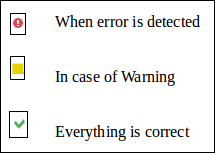
运行代码检查
运行代码检查有两种方式 –
1. 检查代码
- 在编辑器中打开文件。
- 转到 Analyse – > Inspect Code。
- 打开对话框。选择以下之一 –
- 整个项目
- 特定文件
- 自定义范围
- 指定 检查配置文件
- 点击 确定 按钮。
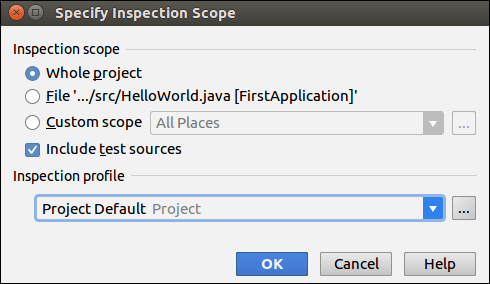
2. 通过名称运行检查
- 在编辑器中打开文件。
- 转到 分析 -> 通过名称运行检查 。
- 对话框打开。输入 检查名称 。
- 新窗口将打开。选择以下之一 –
- 整个项目
- 特定文件
- 自定义范围
- 选中 包括测试源 复选框。
- 选择 文件掩码 ,如果只想对具有指定掩码的文件应用检查。单击 确定 。
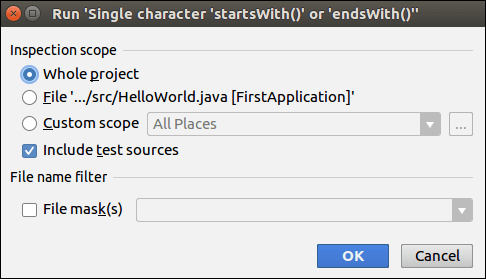
检查配置文件
在代码检查期间,我们还可以告诉IntelliJ IDEA要搜索和获取有关其类型的问题的报告。此操作可以通过检查配置文件执行。检查配置文件可适用于整个IDE或仅适用于特定项目。
 极客笔记
极客笔记